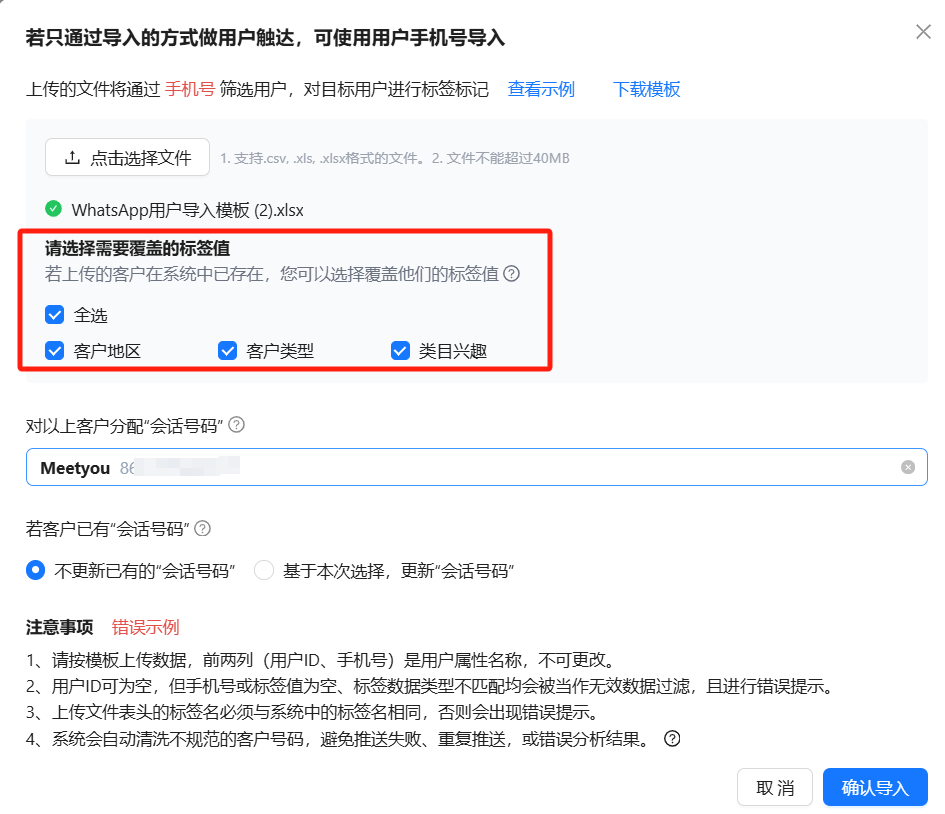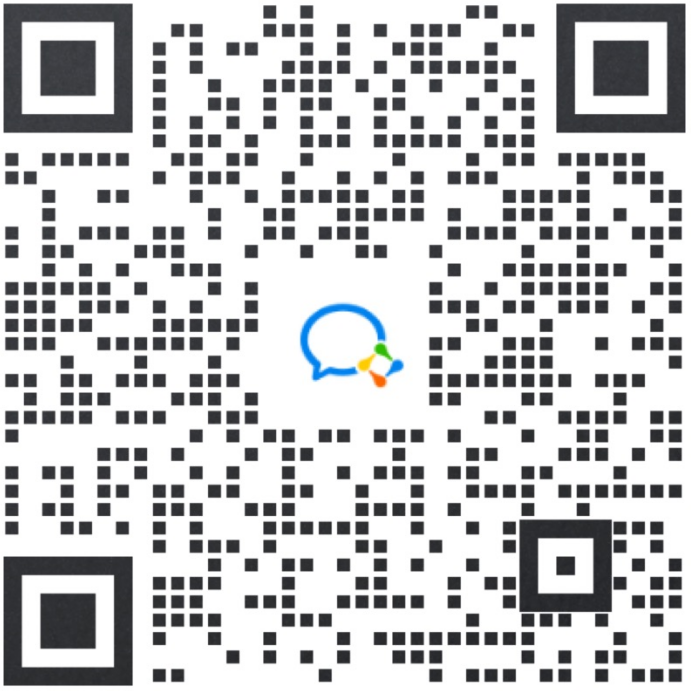👋在私域运营或客户管理中,给客户添加标签是一种精细化运营的核心手段,其核心目的是将客户分类、分层,实现精准化、个性化运营。
在这部分,我们主要为您介绍如何在meetbot后台搭建标签体系,给不同的客户打标签。
标签的新建与管理
请进入菜单【我的客户 - 客户标签新】
1、创建标签分类
新建分类
输入分类名称
1、标签分类的用途:用于有序的管理标签,一个分类下可以有多个标签名。
2、标签分类的创建操作:
1)点击“+”号,弹出添加分类框,输入分类名称即可完成标签分类创建
2)标签分类不能重名
2、创建标签
步骤一:创建路径
标签创建路径(2种):
1)分类下直接添加标签
2)直接新建标签,但是在创建时选择所属分类
步骤二:填写标签信息
填写标签信息
创建操作:
1、输入标签名称,不能重名
2、选择标签所属的分类
3、描述:使用文字描述,可让同事了解标签含义
4、设置客服是否可以使用该标签,开启后,客服在于客户会话时,可以使用该标签对客户打标
5、设置标签值的数据类型:标签的数据类型决定了标签值的创建,目前只支持字符串、数值、时间三种;标签创建后,不支持标签值数据类型变更
6、创建标签值:每一个标签下可以有多个标签值。比如客户亲密度标签下,可以设置陌生人、临时好友、无法联络等多个标签值。
3、标签的移动与排序
1、标签的移动
移动
移动至XX
1、在标签列表中选中标签,会出现“移动”菜单
2、点击移动菜单,在弹出框内选择要移动到的目标位置即可
2、标签的排序
标签排序
1、标签列表中鼠标点空框位置,即可拖动标签进行排序
2、标签只能在分类下拖动,暂不支持跨分类拖动
批量打标签
👋在批量打标部分我们将会介绍如何通过excel导入客户并对客户打标签。
在用excel文档导入客户之前,需要先在系统中配置相关的标签值:
点击“客户标签”——“新建标签”,完成所需标签及标签值的配置。配置的标签值与通过excel导入的标签值必须相同,否则无法对导入客户成功打标签。
通过excel导入客户及标签值
注意:excel导入的标签值必须提前配置,否则无法对导入客户成功打标签。
1.进入客户列表看板,Meetbot支持用户手机号批量导入:
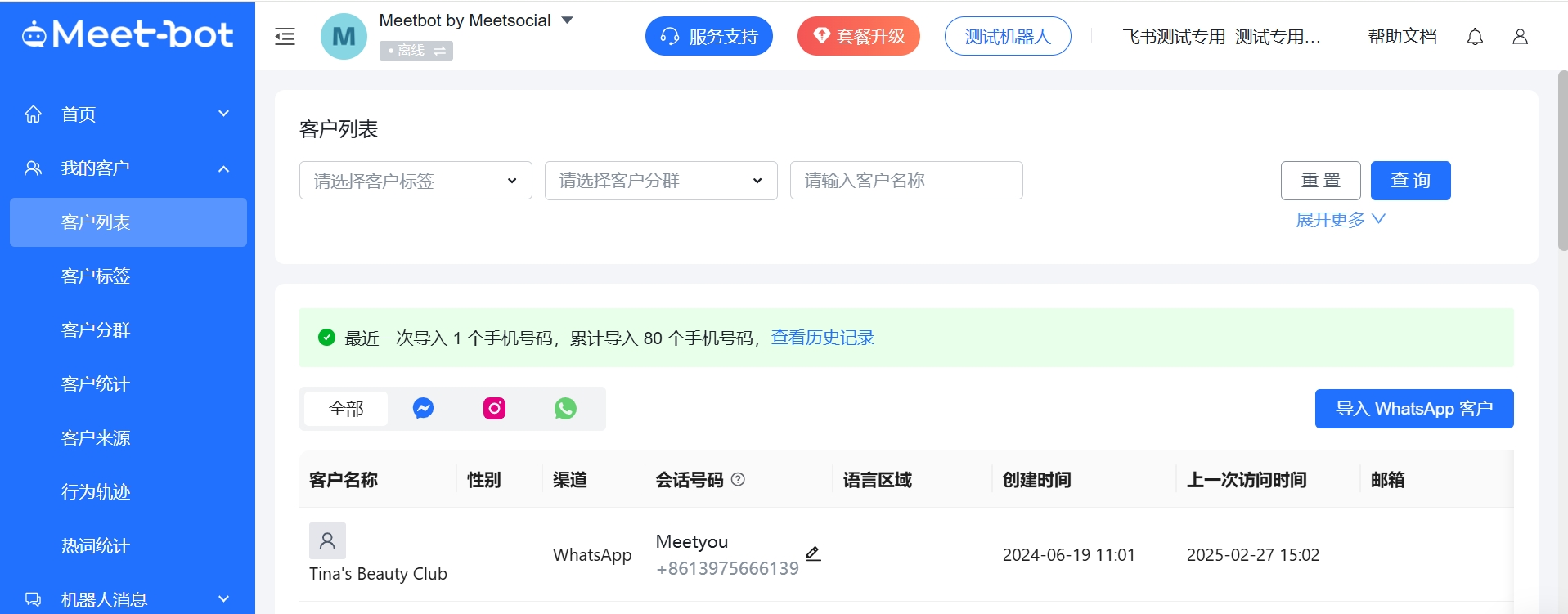
2.点击“导入WhatsApp客户”按钮,直接通过excel上传用户手机号码
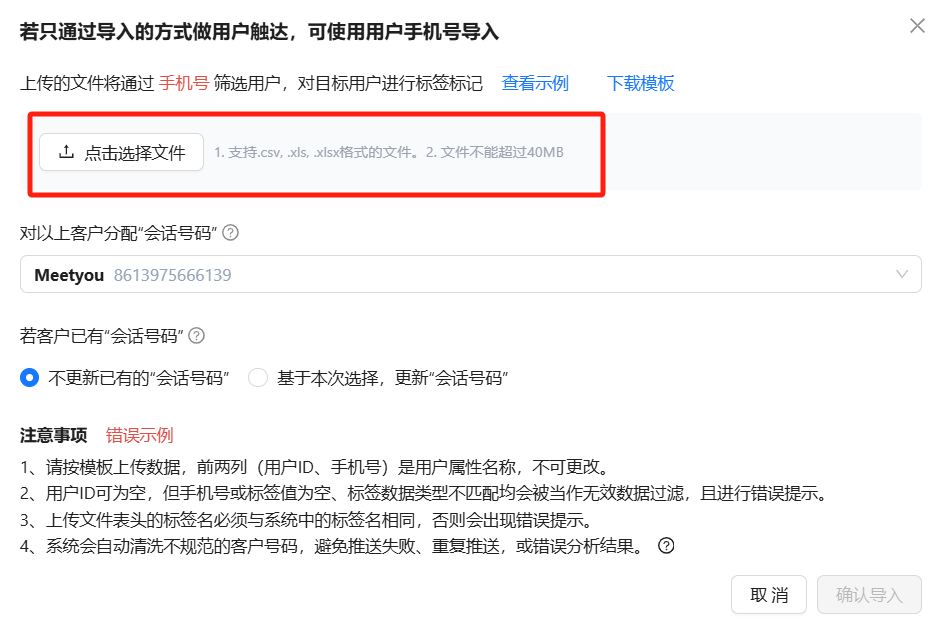
字段解释:
- 对以上客户分配”会话号码“:非必须,若选择电话号码,则为客户分配该号码为“会话号码”进行群发、客服沟通等。推荐您使用稳定的“会话号码”与客户长期保持沟通。
- 若客户已有”会话号码“:如果您导入的文件中包含已被分配过“会话号码”的客户时,建议您继续保留已有的会话号码,与客户保持稳定沟通。
3.上传excel时请认真查看“查看示例”、“错误示例”,按照“模板”的规范进行数据上传:
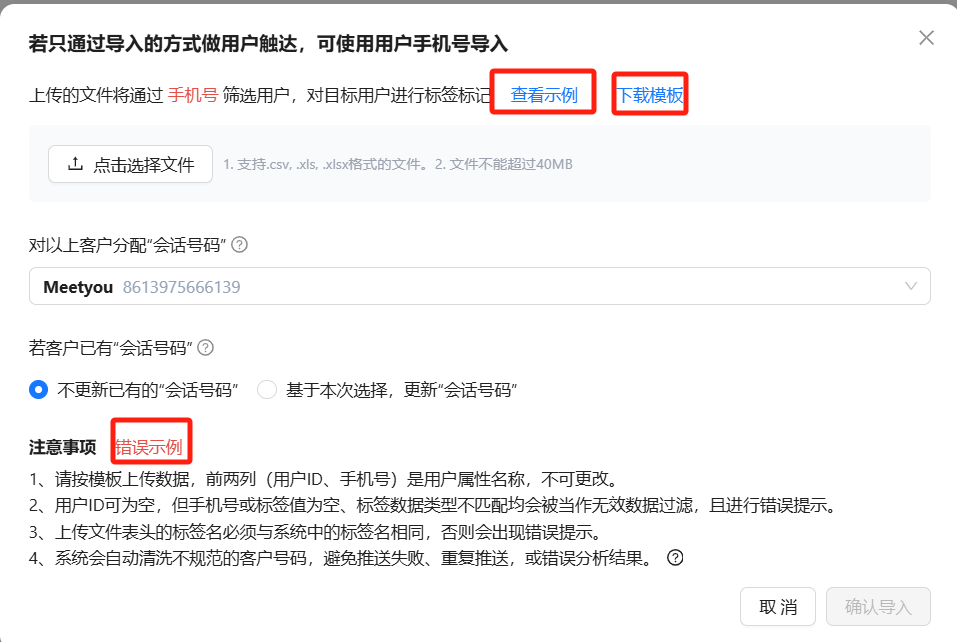
- 查看示例:手机号和用户ID是固定标签栏,不可改动;其余标签栏可以按照您的需求配置。

- 错误示例:
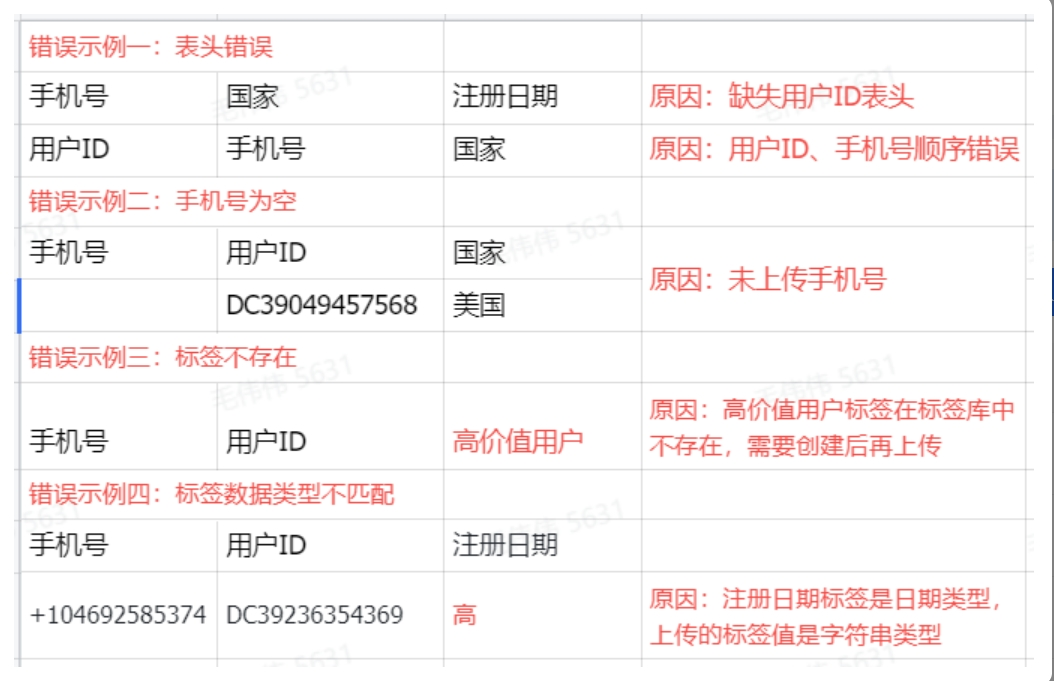
标签值配置:在导入用户的时候,可以直接为用户设置标签名(标签值)。但注意excel中上传的标签值需要提前在”我的客户“—”客户标签“中进行配置。

上传成功之后,通过此步骤上传的客户将会在系统中被打上标签值
4.标签值覆盖:
当您通过excel上传用户手机号及标签名后,系统将自动读取文件中的标签值,并展示在导入页面。如果上传的用户是系统中已经存在的用户并且已有标签值,您可以选择是否覆盖他们已有的标签值。